网友执着提问:在uc浏览器中实行添加书签的具体步骤包括
UC浏览器是一款很不错的浏览器,下面小编就为各位说说在UC浏览器中实行添加书签的具体步骤,赶紧去下面看看吧。
首先找到手机上的【UC浏览器】点击打开。
进入【UC浏览器】后,点击下方中间的【≡(菜单)】并打开。
在【≡(菜单)】找到【书签/历史】点击打开。
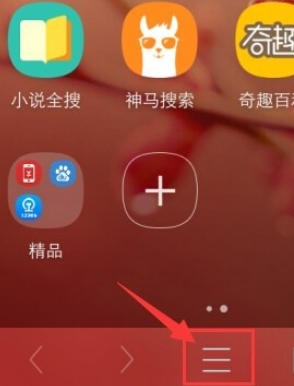
在【书签/历史】打开【书签】,并选择右上角的【编辑】可以对书签进行管理。
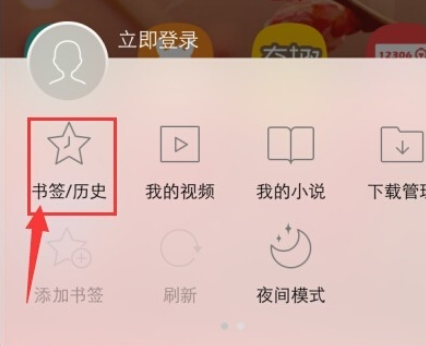
你可以在书签,新建文件夹、新建书签、删除/编辑书签。完成后点击右上角的【完成】。
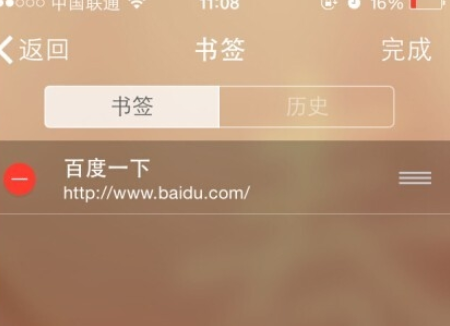
也可以在【书签/历史】打开【历史】,在浏览历史里点击网址后面的【星号】添加到书签里面。
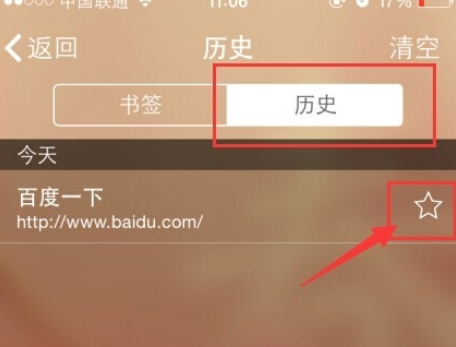
上文就是在UC浏览器中实行添加书签的具体步骤,你们都学会了吗?
关于《在UC浏览器中实行添加书签的具体步骤》相关问题的解答魂殇小编就为大家介绍到这里了。如需了解其他软件使用问题,请持续关注国旅手游网软件教程栏目。
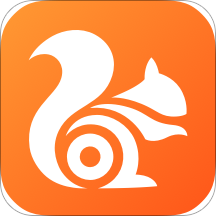

















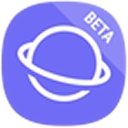


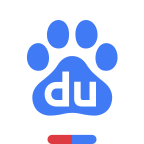



![uc浏览器怎么缓存[uc浏览器缓冲的如何保存到手机]](http://img.citshb.com/uploads/article/20230514/6460ee55cb77c.jpg)
![红米note7的计算器文本在哪里[红米的计算机在哪]](http://img.citshb.com/uploads/article/20230514/6460e35fec178.jpg)
![华为荣耀免打扰模式怎么设置[荣耀免打扰怎么设置]](http://img.citshb.com/uploads/article/20230514/6460e3539c196.jpg)
![荣耀10屏幕旋转怎么关[华为荣耀10青春版如何设置屏幕转动]](http://img.citshb.com/uploads/article/20230514/6460da0693a84.jpg)
![荣耀10青春版黑名单在哪里[华为荣耀10黑名单在哪里设置]](http://img.citshb.com/uploads/article/20230514/6460d122b08ee.jpg)
![uc浏览器设置返回首页时获取新资讯怎么操作[uc浏览器点到首页怎么返回]](http://img.citshb.com/uploads/article/20230923/650eb3cbabb70.jpg)
![支付宝的天天惠星球有什么用[天天惠星球可以赚钱吗]](http://img.citshb.com/uploads/article/20230514/6460f0f408009.jpg)
![荣耀10青春版扫描文件功能怎么用[荣耀10怎么扫描文字]](http://img.citshb.com/uploads/article/20230514/6460ee686b080.jpg)
![抹茶美妆app删掉帖子的简单操作是什么[抹茶美妆app删掉帖子的简单操作]](http://img.citshb.com/uploads/article/20230514/6460edf44c80f.jpg)
![小乖鱼app的详细玩法介绍[小乖鱼app的详细玩法介绍大全]](http://img.citshb.com/uploads/article/20230514/6460ec236ab1d.jpg)




